CAD怎样画出折断线?
设·集合小编 发布时间:2023-02-14 11:13:55 1520次最后更新:2024-03-08 10:23:53
CAD是比较常用的平面图纸设计软件,大部分产品图纸出图我们都会使用CAD2d格式,但是也有很多产品图是不规则的。所以我们在画图的时候,也经常会需要绘制折断线,那么CAD怎样画出折断线呢?不清楚如何操作的朋友,快来看看下面的教程是如何操作的吧!
工具/软件
电脑型号:联想(lenovo)天逸510s; 系统版本:Windows7; 软件版本:CAD2018
方法/步骤
第1步
首先我们在工具栏中点击直线命令,因为折断线就是有一段段直线来绘制出来的,

第2步
我们也可以输入指令l,然后敲击回车,直接调出直线命令,

第3步
然后我们画一个竖直的线,点击鼠标左键取2点就可以了,

第4步
接着我们向右画一个折线,然后再向左再画一个折线,他们的形状如图所示,

第5步
连接上面的线,再向右下方画一个折线,然后再画一个竖直的线,这样所有的线条就画完了,

第6步
然后按键盘上的esc键退出直线绘图命令,我们可以看到一个折断线就完成了,
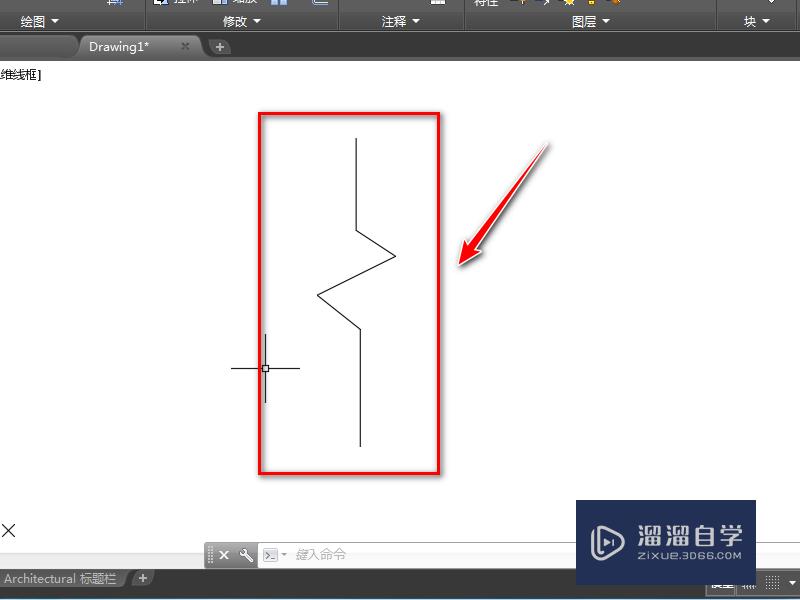
温馨提示
以上就是关于“CAD怎样画出折断线?”全部内容了,小编已经全部分享给大家了,还不会的小伙伴们可要用心学习哦!虽然刚开始接触CAD软件的时候会遇到很多不懂以及棘手的问题,但只要沉下心来先把基础打好,后续的学习过程就会顺利很多了。想要熟练的掌握现在赶紧打开自己的电脑进行实操吧!最后,希望以上的操作步骤对大家有所帮助。
- 上一篇:CAD2014怎么去除教育版?
- 下一篇:CAD2007怎么安装?
相关文章
广告位


评论列表